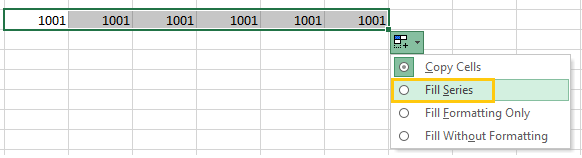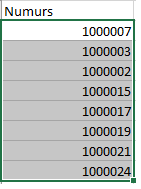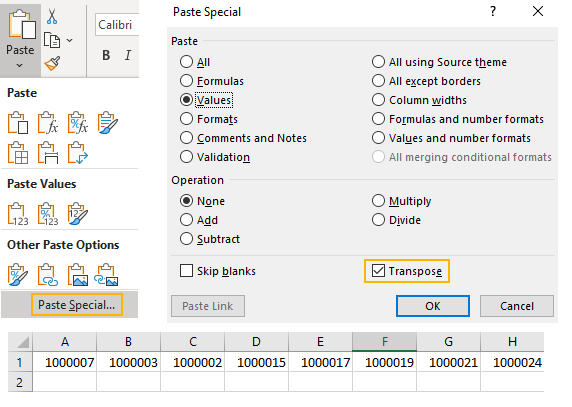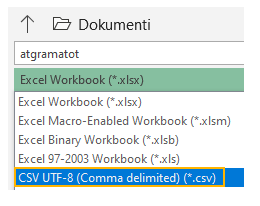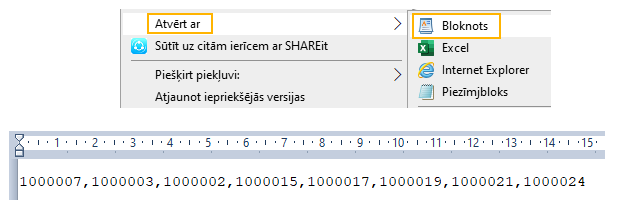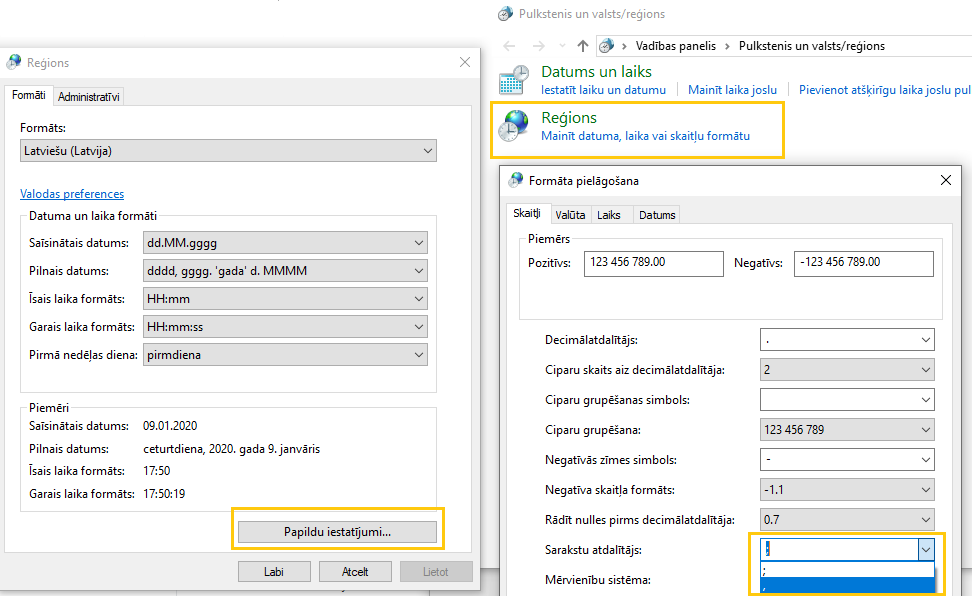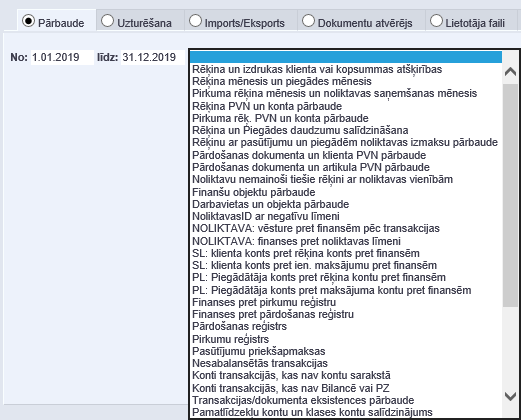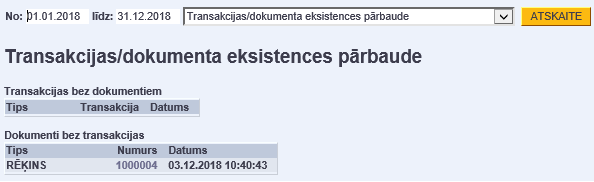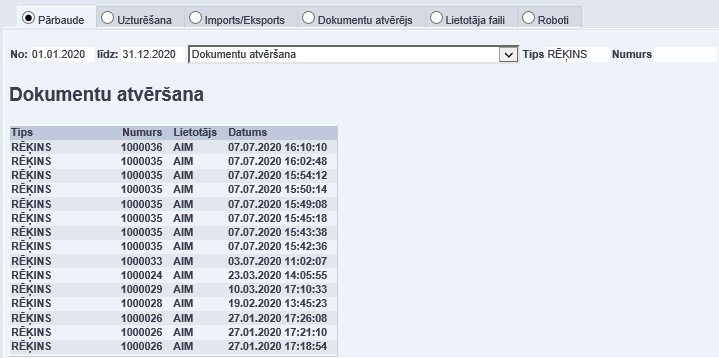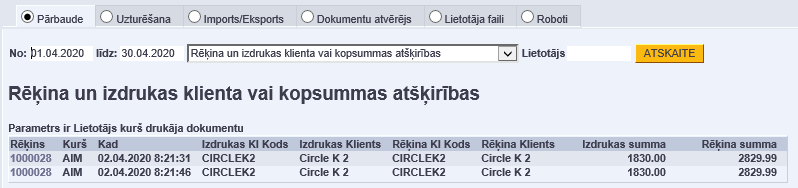Šī ir veca dokumenta versija!
Satura rādītājs
Dokumentu atvērējs
Lai varētu mainīt apstiprinātu dokumentu (tādu, kura statuss ir „Apstiprināts“), dokuments vispirms ir jāatgrāmato. Pēc tam dokumentā varēs veikt izmaiņas un tās saglabāt.
Jāņem vērā, ka 1) neapstiprinātam dokumentam vairs nav grāmatojuma. 2) atgrāmatojot noliktavu mainošus rēķinus, - preces tiek atgrieztas noliktavā un var nonākt citos pārdošanas dokumentos.
3) atgrāmatojot rēķinu un veicot tajā izmaiņas, vienmēr jāpievērš uzmanību saistītā maksājuma informācijai, ja tāds ir.
Lielāko daļu dokumentu var atgrāmatot, tajos nospiežot pogu Atvērt.


Saite dokumentu atgrāmatošanai.

Dokumentus var atgrāmatot arī no atskaites Uzturēšana.

Lai atgrāmatotu dokumentu/s no atskaites Uzturēšana:
1) Jāatver atskaite Uzturēšana. Tā atrodas galvenās izvēlnes kolonnā FINANSES.
2) Jāatver atskaites sadaļa Dokumentu atvērējs.
 3) Lauciņā
3) Lauciņā Izvēlēties ir jānorāda atgrāmatojamā dokumenta veids.
Dokumentu veidiem ir šādi saīsinājumi:
• PARDREK – izejošie rēķini un EKA rēķini.
• PIRKREK – ienākošie rēķini.
• SAŅ – ienākošie maksājumi.
• MAKS – maksājumu uzdevumi.
• AvNor – avansa norēķini.
• AvNorMaks – izmaksas av. nor. pers.
• IZMAKSA – dokuments „Naudas izmaksas“.
• CASH MOV – dokuments “Naudas pārvietošanas”.
• IEMAKSA – dokuments „Naudas iemaksas“.
• PIED – piedāvājumi (atrodas sadaļā “Pārdošana”).
• PPAS – pasūtījumi (atrodas sadaļā “Piegādātāji”).
• ALGAPR – dokumenti “Algas”.
• ALGMAKS – algu maksājumi.
• PROJEKTS – projekti.
• RESURSS – resursi.
• NORAKST – artikulu norakstīšana.
• SREC – dokumenti “Saņemtās preces”.
• PPIED – dokumenti “Pieprasīt piedāvājumus”.
• VIDUS – vidustransakcijas.
• PIEG – piegādes.
• RET – dokumenti “Atpakaļ atdotās preces”.
• KUSTĪBA – dokumenti “Noliktavas kustība”.
• Aptauja – pārskati.
• PROMBŪTNE – kavējumi.
• ORD – klientu pasūtījumi.
• RAŽOŠANA – dokuments “Ražošanas saraksti”.
• IESKAITS – dokuments “Ieskaits”.
4) Pēc dokumenta veida norādīšanas blakus esošajā lauciņā ir jānorāda atgrāmatojamā dokumenta numurs.
 Ja ir jāatgrāmato vairāki viena veida dokumenti, tad atgrāmatojumo dokumentu numuri lauciņā ir jāatdala viens no otra ar komatu un bez atstarpes (piemēram: 100000,100004,100027 ).
Ja ir jāatgrāmato vairāki viena veida dokumenti, tad atgrāmatojumo dokumentu numuri lauciņā ir jāatdala viens no otra ar komatu un bez atstarpes (piemēram: 100000,100004,100027 ).
5) Pēc tam jānospiež poga ATVĒRT.

Pēc dokumenta atgrāmatošanas parādīsies paziņojums, ka dokuments ir atvērts, un saite uz atgrāmatoto dokumentu, uz kuras uzspiežot uzreiz var atvērt dokumentu.
Biežākie iemesli, kuru dēļ neizdodas atgrāmatot dokumentus
Ja neizdodas atgrāmatot dokumentu „Saņemtās preces“ un parādās paziņojums, ka „preces jau ir izrakstītas“ un saraksts ar rēķiniem, tad dokumentu nevar atgrāmatot, jo tajā iekļautās preces ir pārdotas un tādēļ to vairs nav noliktavā.
Šajā gadījumā dokumentu „Saņemtās preces“ varēs atgrāmatot tad, ja tiks atgrāmatoti rēķini, ar kuriem preces ir pārdotas.
Saite dokumentu atgrāmatošanai
Lielāko daļu dokumentu var atgrāmatot, tajos nospiežot pogu Atvērt.

Lai lietotājam vai lietotāju grupai dokumentos šī poga būtu pieejama, lietotāja vai lietotāju grupas tiesībās ir jānorāda „atļauts“ pie Saite dokumentu atgrāmatošanai.
Dokumentu atgrāmatošana vairumā
Maksimālais dokumentu skaits, ko vienā reizē var norādīt dokumentu atvērējā, ir 199.
Ja ir jāatgrāmato liels skaits dokumentu, tad viens no variantiem, kā tos iegūt tāda saraksta veidā, ko var pēc tam ērti ievietot dokumentu atvērējā (numuri, atdalīti ar komatu) ir izveidot iekš MS Excel rindu ar dokumentu numuriem un saglabāt šo failu csv (comma separated values) formātā.
Ja dokumentu numuri, kas būtu jāatgrāmato, ir skaitļi pēc kārtas, tad MS Excel var ierakstīt pirmo numuru un, pavelkot rūtiņu pa labi, izmantot opciju Fill Series, lai iegūtu vajadzīgos skaitļus.
Savukārt, ja atgrāmatojamie dokumenti ir ar atšķirīgu numerāciju, tad tie ir jāatlasa Directo atskaitē (piemēram, rēķinus var atlasīt rēķinu žurnālā), jāeksportē atskaite uz MS Excel, jāiezīmē stabiņš ar dokumentu numuriem, jānokopē
un, izmantojot Paste Special Transpose opciju, jāiekopē jaunā xls dokumentā, lai veidotos rinda ar nepieciešamajiem numuriem.
Tad šis fails, kas satur rindā novietotus dokumentu numurus, jāsaglabā ar Save As, izvēloties CSV formātu.
Atverot šo failu ar WordPad vai Notepad, tiks iegūts numuru saraksts, kurā numuri būs atdalīti ar komatu.
Ja ieguvāt csv failu, kurā numuri ir atdalīti nevis ar komatu, bet citu simbolu (piemēram, semikolu), tad WordPad (Bloknots) varat izmantot simbolu aizvietošanas opciju (Replace)  .
.
Tas, kurš tieši simbols tiks izmantots numuru atdalīšanai csv failā, ir noteikts jūsu datora reģionālajos iestatījumos.
Ja bieži radīsies nepieciešamība iegūt csv failus ar komatu, bet tie veidosies ar semikolu, tad šos uzstādījumus var mainīt šādi (vai palūgt palīdzību administratoram):
Datu atjaunošana
Ja jāatjauno “Directo” redzamie dati (piemēram, gadījumos, kad pēc dokumentu atgrāmatošanas un atkārtotas apstiprināšanas atskaitēs nav redzami korekti dati), tad jāatver finanšu kolonnā esošā atskaite „Uzturēšana“.
Pēc tam jāatver atskaites sadaļa Uzturēšana un izvēlnes lodziņā jānorāda, kuri dati jāatjauno.

Piedāvāto variantu nozīme:
• Atjaunot pārdošanas un pirkumu virsgrāmatas – noder, ja pēc rēķinu atgrāmatošanas un atkārtotas apstiprināšanas ir nesakritības klientu un/vai piegādātāju bilancēs.
• Atjaunot kontu vēsturi – noder, lai atjaunotu peļņas vai zaudējumu aprēķinā, bilancē redzamos datus.
• Atjaunot noliktavas līmeņa tabulu – noder, ja ir nesakritības preču noliktavas līmeņos (piemēram, ja ir atkārtoti apstiprināti dokumenti „Saņemtās preces“).
Kad ir norādīts, kuri dati jāatjauno, jānospiež poga UZTURĒT!.
Imports un Eksports
Datu imports
Jaunu ierakstu importēšana
Lai „Directo“ datubāzē importētu jaunus ierakstus, jāizveido Excel tabula ar importējamajiem datiem. Datiem ir jābūt sakārtotiem kolonnās.
Attēlā ir redzams piemērs, kurā tiks importētas jaunas artikulu kartītes - piemērā tiks importēti artikulu kodi, nosaukumi, cena, klase.
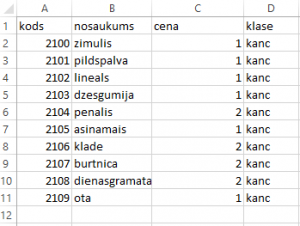
Lai importētu datus, jāatver atskaite Uzturēšana, kura atrodas kolonnā FINANSES.
Pēc tam jāatver atskaites sadaļa Imports/Eksports un tajā jānospiež poga Vairumievietne.
Pēc tam lauciņā, kurš atrodas pie vārda Tabula jānorāda, kādi dati tiks importēti. Pēc tam jānospiež poga Izvēlēties laukus, ko importēt
Jāizvēlas importējamie lauki. To secībai ir jāatbilst Excel importa faila kolonnu secībai. Kad tas ir izdarīts, jānospiež poga Piemērot.
Pēc tam Excel failā jāiezīmē un jānokopē importējamie dati. Kolonnu nosaukumi nav jāiezīmē un nav jākopē.
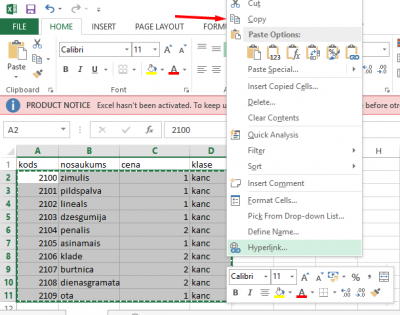
Importējamie dati jāiekopē „Directo“ logā.
Jānorāda, vai tiks izveidotas jaunas kartītes vai arī tiks atjaunotas jau esošās kartītes. Piemērā tiek importētas jaunas kartītes, tāpēc tiek norādīta opcija „tikai jaunos“.
Pēc tam jānospiež poga IMPORTĒT.
Ja dati ir veiksmīgi importēti, tad parādīsies logs, kurā tiks noradīts importēto kartīšu skaits.
Esošu ierakstu atjaunošana
Esošu ierakstu atjaunošanai dati ir jāsagatavo un jāievieto Directo pēc tāda paša principā, kā apraksīts pie jaunu ierakstu veidošanas, bet pēdējā solī, pirms spiest „Importēt“, jaizvēlas variants „Tikai vecos“.
Ja vienlaicīgi gan jāizveido jauni, gan jāatjauno esošie ieraksti, var izmantot variantu „Atjaunot vecos un importēt jaunos“.
Datu pievienošana no faila
Lielāku datu apjomu importēšanai ir ieteicams izmantot iespēju nevis ievietot kopētos datus pārlūkprogrammas logā, bet ielasīt datus no faila. Lai sagatavotu importa failu, ir jānokopē dati no Excel, tad jāatver teksta redaktors (Notepad), jāievieto tajā dati un jāsaglabā fails UTF-8 teksta formātā:
Tad datu importa logā ar pogu „Pārlūkot“ jānorāda saglabātais fails un jāspiež „Importēt“:
Datu sagatavošana importam
Sagatavojot datus Excel, garāka teksta laukiem ieteicams izmantot Excel funkcijas TRIM un CLEAN, kas attīra tekstu no liekām atstarpēm un neredzamajiem simboliem (kas var ietvert sevī pārejas jaunā rindā simbolus, kamdēļ importēšana var būt neveiksmīga). Ja pie datu importēšanas parādās paziņojums par kolonnu skaita neatbilstību, lai gan norādītās kolonnas izskatās, ka sakrīt, tad visdrīzāk teksta laukos ir šie neredzamie simboli.
Otra lieta, kas jāņem vērā - klientu un piegādātāju adreses laukos nedrīkst būt teksts pēdiņās.
Datu eksports
Lai eksportētu no „Directo“ datus:
1) Jāatver atskaite Uzturēšana, kura atrodas kolonnā FINANSES.
2) Jāatver atskaite sadaļa Imports/Eksports.
3) Jānospiež poga Vairumeksports.
4) Tad atvērsies logs, kurā būs jāizvēlas tabula, no kuras eksportēt datus, jāizvēlas lauki, ko eksportēt. Eksportējamajiem laukiem var norādīt pielietojamos datu filtrus.
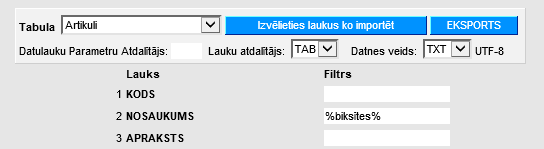
5) Lai eksportētu izvēlētos datus, jānospiež poga EKSPORTS.
Datu ievietošana Excel
Viens no variantiem, kā iegūtos datus ievietot Excel, ir sekojošs:
1) Kad izeksportētie dati ir iegūti un iekopēti Excel, zem Paste Options parādās iespēja Use Text Import Wizard, kur vajag precīzi norādīt vēlamos datu ievietošanas uzstādījumu, lai viss būtu korekti.
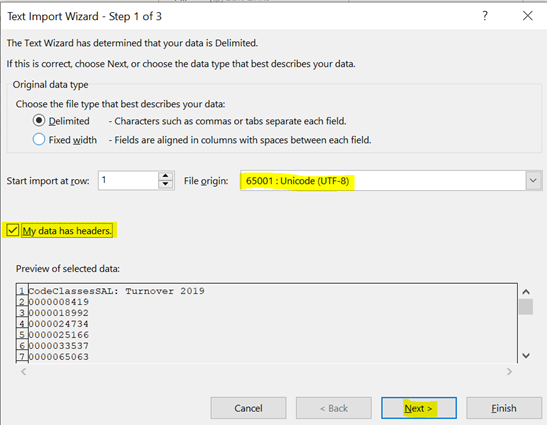
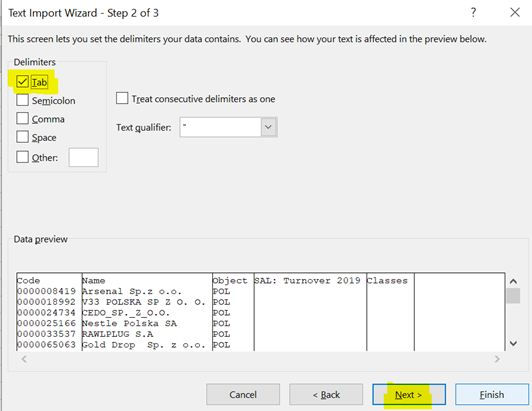
Visām kolonnām, kurām ir svarīgi, lai satur netiek pārveidots (piemēram, artikulu un klientu kodi, sērijas numuri utt.) jāuzliek datu formātu Text
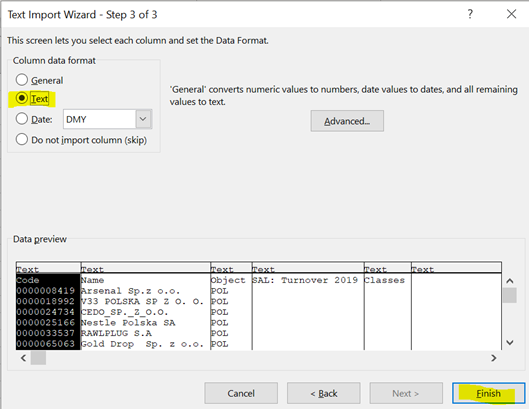
Teksta sadalīšana vairākās kolonnās
Ja vienā kolonnā parādās vairāki varianti, kas jāsadala pa kolonnām, tad var darīt sekojoši:
1) Pirmkārt, sagatavojot Bulk Export, izvēloties kolonnas kuras jāeksportē, to kurā paradās vairāki varianti, jānovieto kā pēdējo. Piemērs:

2) Kad izeksportētie dati iekopēti Excel, iezīmē kolonnu, kurai nepieciešams sadalīt tekstu. Vēlams, lai šī kolonna atrastos beigās. Tad jāspiež uz Text to Columns un jānorāda vajadzīgais:
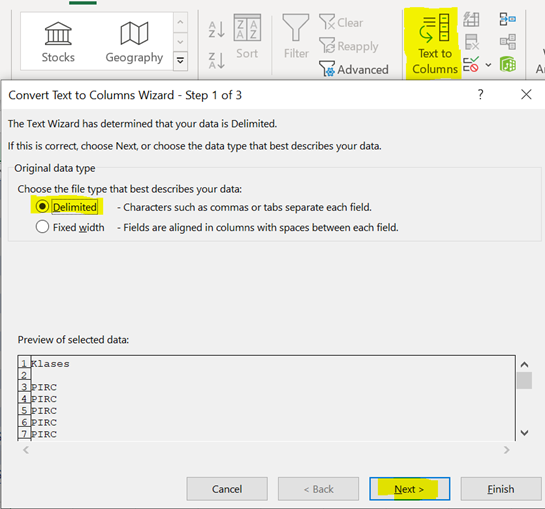
3) Nākamajā solī jāatzīmē ar ko ir atdalīts teksts, mūsu gadījumā tas ir komats. Atzīmejam Comma

4) Kolonnas atzīmējam kā Text un Finish. Tagad vārdi, kas bija atdalīti ar komantu, ir katrs savā kolonnā.
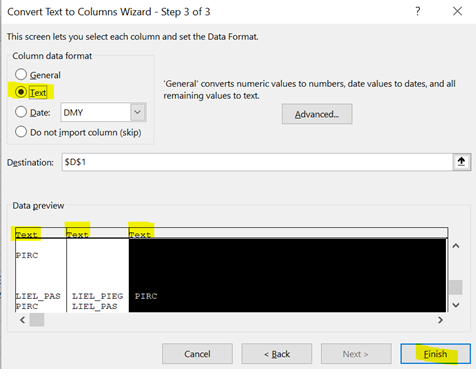
Kontroles atskaites
Uzturēšanas atskaites lapa Pārbaude piedāvā vairākas kontroles opcijas, kas var palīdzēt laicīgi atklāt un novērst dažādas datu ievades kļūdas sistēmā.
Lielākoties ir nepieciešams norādīt periodu, kura dati ir jāanalizē, bet dažām no atskaitēm var būt nepieciešami papildu parametri (klienta/piegādātāja kods, konts, zīmes aiz komata u.c.)
- Dokumenta/transakcijas eksistences pārbaude - šī atskaite parāda tos dokumentus, kuriem kādas sistēmas kļūdas dēļ nav izveidojusies transakcija, vai tā tika vēlāk dzēsta (vai otrādi, dzēsts dokuments, bet palikusi transakcija).
- Konti transakcijās, kas nav kontu sarakstā - šī atskaite parāda transakcijas, kurās ir norādīti konti, kas neeksistē kontu sarakstā (visdrīzāk - tika izdzēsti).
- Nesabalansētās transakcijas - šī atskaite parāda transakcijas, kurās nesakrīt debeta un kredīta summas. Kā parametru nepieciešams norādīt zīmju skaitu aiz komata. Šāda kļūda var izveidoties, ja transakcijas tiek importētas no kāda ārējā avota un lielākoties summu atšķirība ir redzama tikai skatoties ar precizitāti vairāk kā 2 zīmes aiz komata.
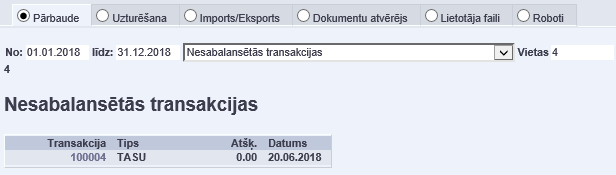
Šāda (mazāk kā 0.01) atšķirība būs redzama, atverot kādu no atlasītajām transakcijām.

- Transakciju izmaiņas - šī atskaite parāda transakcijas, ka tika mainītas manuāli noteiktā periodā, tātad filtrs attiecas uz izmaiņu veikšanas laiku. Ja kā parametru norāda kontu, tad tiks sameklētas transakcijas, kurās šis konts tika nomainīts ar citu vai otrādi.
Piemērā ir atlasīta transakcija kurā konts 2310 tika aizstāts ar kontu 2312.
- Dokumentu atvēršana - šī atskaite parāda, kad un kurš ir atgrāmatojis kādu dokumentu. Kā filtru ir iespējams norādīt ne tikai periodu, bet arī dokumenta veidu vai numuru.
Piemērā ir atlasīti 2020. gadā atgrāmatotie rēķini.
- Rēķina un izdrukas klienta vai kopsummas atšķirības - šī atskaite skatās dokumentu drukas vēsturi un pārbauda, vai šobrīd dokumentā norādītā summa un klienta kods sakrīt ar tiem, kādi tie bija, drukājot dokumentu, t.i., vai pēc tam, kad dokuments jau tika izdrukāts, tajā netika mainīta summa vai klients.
Tas, piemēram, palīdz izsekot situācijas, kurās, iespējams, ka klientam nosūtītais rēķins nesakrīt ar tā datiem sistēmā. (Atverot atlasīto dokumentu, jāpārbauda datums un laiks pie „Pēdējoreiz drukāts“, tikai tad, ja tas sakrīt ar atskaitē atlasīto, būs izveidojusies pieminētā situācija.)